
Harry James
1
3345
865
S tím, jak Android TV pokračuje v působivém vzestupu, stále více lidí tuto platformu přijímá.
Operační systém provozuje celá řada set-top boxů. Některé, například štít Nvidia, stojí spoustu peněz a jsou snem řezačky kabelů. 7 důvodů, proč je štít Nvidia konečným zařízením pro řezačky kabelů. 7 důvodů, proč štít Nvidia je konečným zařízením pro řezačky kabelů. být dokonalým zařízením pro řezačky kabelů všude. Zde je sedm důvodů, proč konkurenci poráží bez velkého úsilí. . Ostatní jsou méně výkonní, ale stále vám umožňují dávat chytré funkce starým televizorům, spouštět Kodi a Plex a užívat si aplikací, jako jsou Netflix a Hulu Netflix vs. Hulu vs. Amazon Prime: Které byste si měli vybrat? Netflix vs. Hulu vs. Amazon Prime: Které byste si měli vybrat? Uplynuly roky, co jsme porovnávali výkonné streamingové služby, Netflix, Hulu a Amazon Prime. A díky změnám v cenách, obsahu, kvalitě a rozhraní jsme si mysleli, že je čas téma znovu prohlédnout. .
Pokud jste si zakoupili zařízení Android TV, možná jste také stáhli některé aplikace. Ale jak k nim přistupujete a spravujete je? Odpověď nemusí být nutně přímá. Pojďme se blíže podívat.
Proč potřebujete Sideload aplikace na Android TV?
Přes všechna pozitiva Android TV má operační systém stále jednu významnou nevýhodu: některé aplikace nejsou kompatibilní s Android TV. V zařízení Google Play je nenajdete.
Existuje řešení! Místo toho můžete ke stažení a instalaci aplikací použít webovou verzi obchodu. Ale i tak některé aplikace nejsou k dispozici.
Řešení? Stáhněte si obsah, který si přejete.
Proces pro vedlejší aplikace v Android TV je do značné míry podobný aplikacím pro sideloading v mobilní verzi systému Android. V zařízení musíte nainstalovat aplikace z neznámých zdrojů Nastavení> Osobní> Zabezpečení a omezení a posunutím přepínače vedle Neznámé zdroje do Na pozice. Poté do souboru APK aplikace do svého zařízení použijte Chrome nebo USB flash disk.
Jakmile však aplikaci nainstalujete, neuvidíte ji na domovské obrazovce zařízení. Tak kde to je? Jak k tomu přistupujete? A můžete jej přidat na domovskou obrazovku?
Existují tři primární způsoby přístupu k aplikacím s vedlejším účinkem v zařízení Android TV 7 Essential Aplikace Android TV k dispozici pouze pomocí funkce Sideloading 7 Essential Aplikace Android TV k dispozici pouze v režimu Sideloading Ne všechny aplikace Android jsou k dispozici v zařízení Android TV. Místo toho však existují některé důležité aplikace pro Android TV, které stojí za to. . Pokryjeme každou z nich podrobně.
1. Použijte nabídku Nastavení
Používání nabídky Nastavení je nejméně efektivní způsob přístupu k aplikacím s postranním zatížením. Je to také jediná metoda, která je nativní pro zařízení Android TV.
Jakmile jste ověřili, že proces instalace aplikace byl úspěšný, přejděte pomocí dálkového ovladače Android TV dolů do dolní části domovské obrazovky a otevřete Nastavení Jídelní lístek.
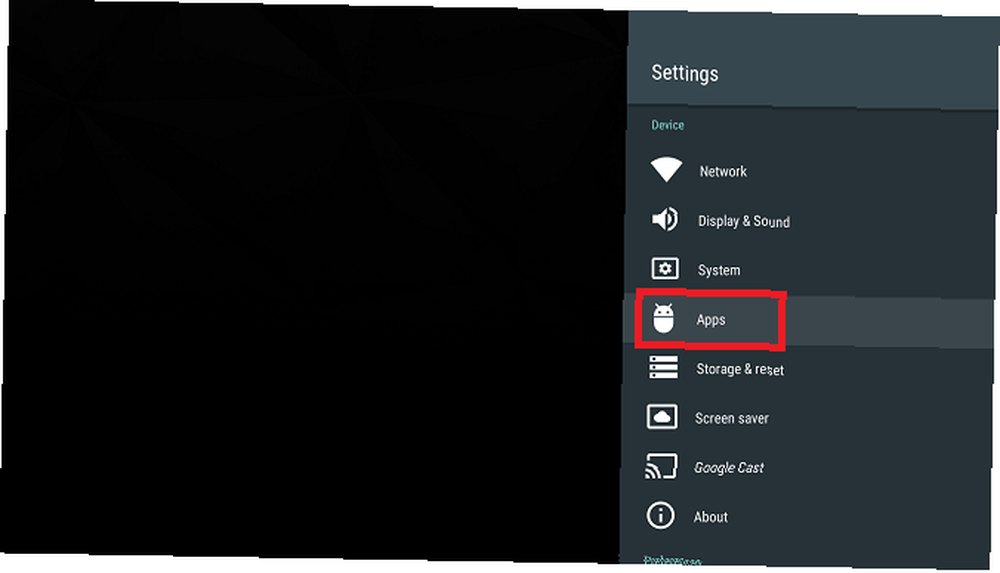
V nabídce Nastavení přejděte na Zařízení> Aplikace. Zobrazí se seznam všech aplikací nainstalovaných v zařízení. Seznam je rozdělen do dvou částí, Stažené aplikace, a Systémové aplikace. “Stažené aplikace” záhlaví je nesprávné jméno - jedná se o seznam, kde najdete i vedlejší aplikace, i když nebyly technicky “staženo” odkudkoliv.
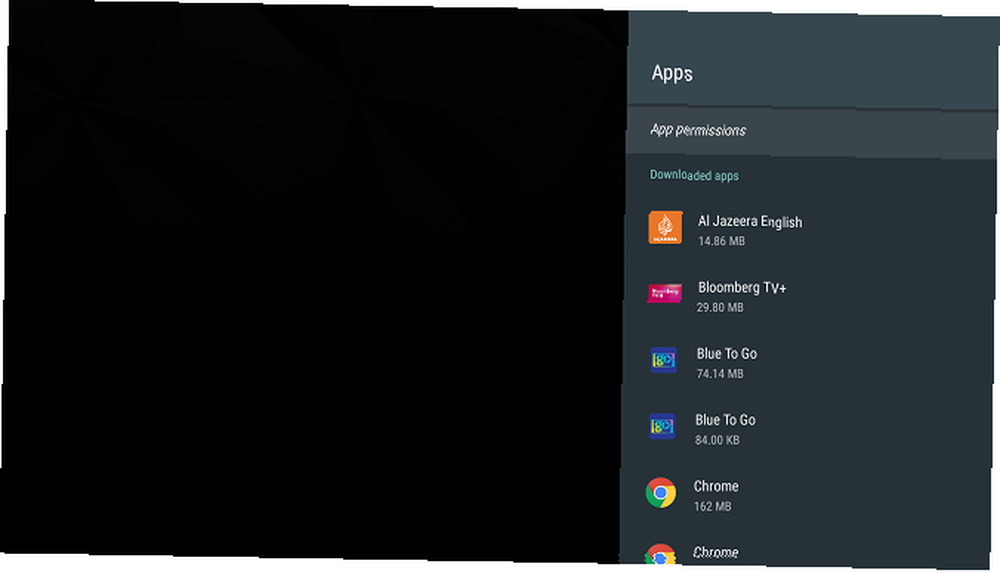
Znovu pomocí dálkového ovladače přejděte dolů, dokud nenajdete aplikaci, kterou jste naložili. zmáčkni Vybrat pro otevření podnabídky aplikace.
Nakonec aplikaci spustíte kliknutím na otevřeno.
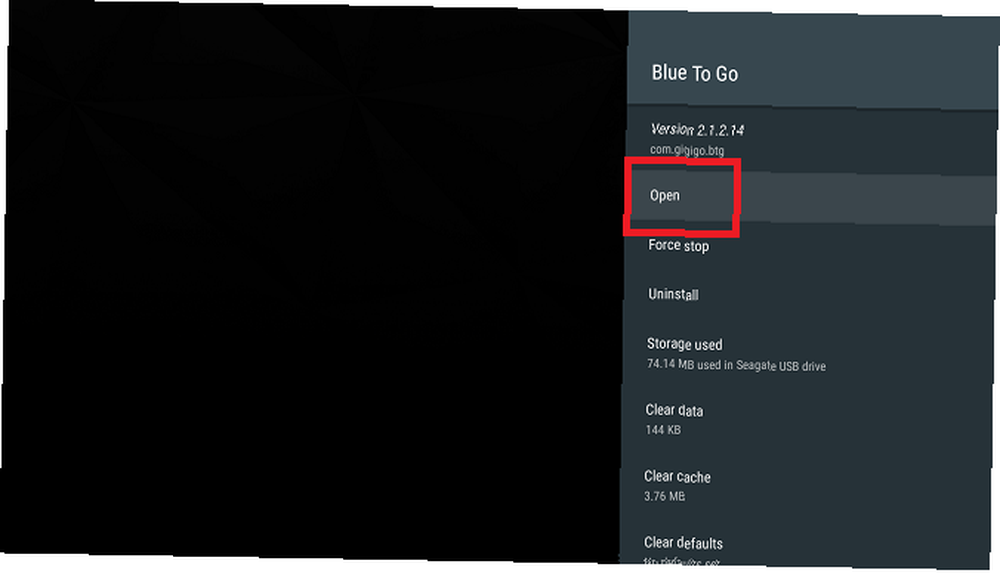
2. Použijte spouštěč Sideload
Sideload Launcher je aplikace spouštěče třetích stran. 7 nejlepších aplikací pro Android TV Launcher 7 nejlepších aplikací pro Android TV Launcher Je snadné vyměnit launcher pro Android TV! Zde jsou nejlepší aplikace pro Android launcher, které byste měli zvážit. a je jednou ze základních aplikací pro Android TV 15 Essential Android TV Apps, které potřebujete nainstalovat 15 Essential Android TV Apps, které potřebujete nainstalovat Takže jste si zakoupili zařízení Android TV. Gratulujeme! Ale co teď? Zde jsou základní aplikace pro Android TV, které potřebujete nainstalovat. budete chtít nainstalovat. Najdete ji v obchodě Google Play na svém zařízení. Nemusíte jej instalovat prostřednictvím webové verze obchodu.
Aplikace byla vytvořena známým vývojářským guru pro Android Chainfire. Je to stejná osoba, která je zodpovědná za mnoho z “snadný root” aplikace, stejně jako slavná aplikace Superuser.
Chcete-li nainstalovat software, otevřete Obchod Google Play, přejděte na seznam aplikací a vyberte Nainstalujte.
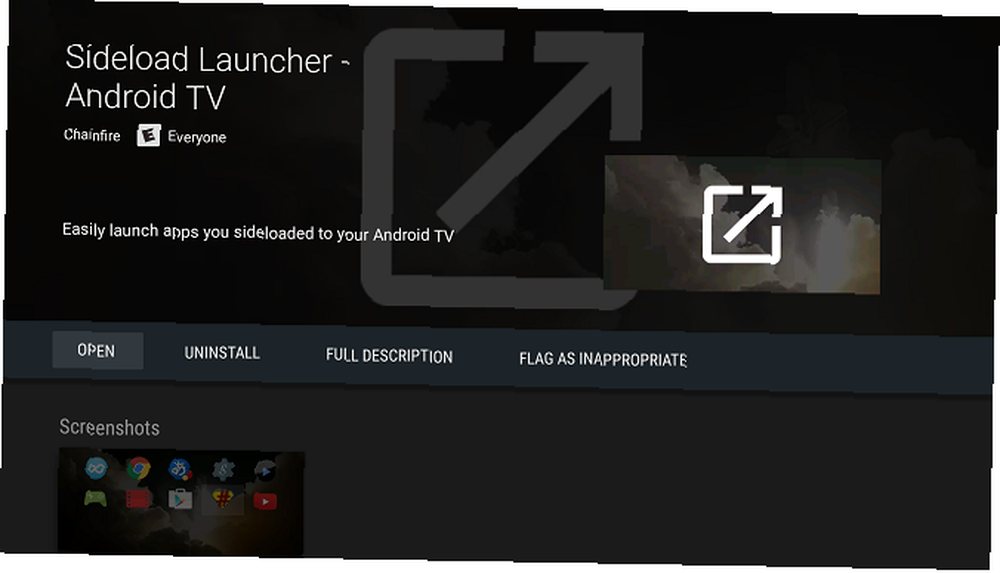
Sideload Launcher funguje umístěním jediné aplikace na domovskou obrazovku. Bude k dispozici, jakmile bude proces instalace dokončen. V aplikaci najdete zástupce všech aplikací ve vašem zařízení.
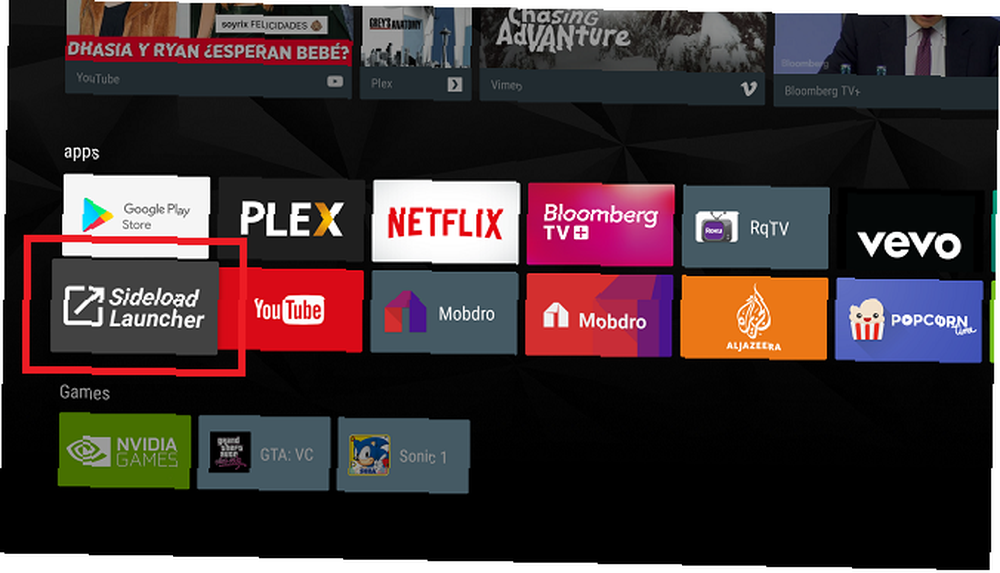
Chcete-li spustit aplikaci, otevřete zástupce spouštěče Sideload Launcher a procházejte seznamem, dokud nenajdete požadovanou. lis Vybrat na dálkovém ovladači.
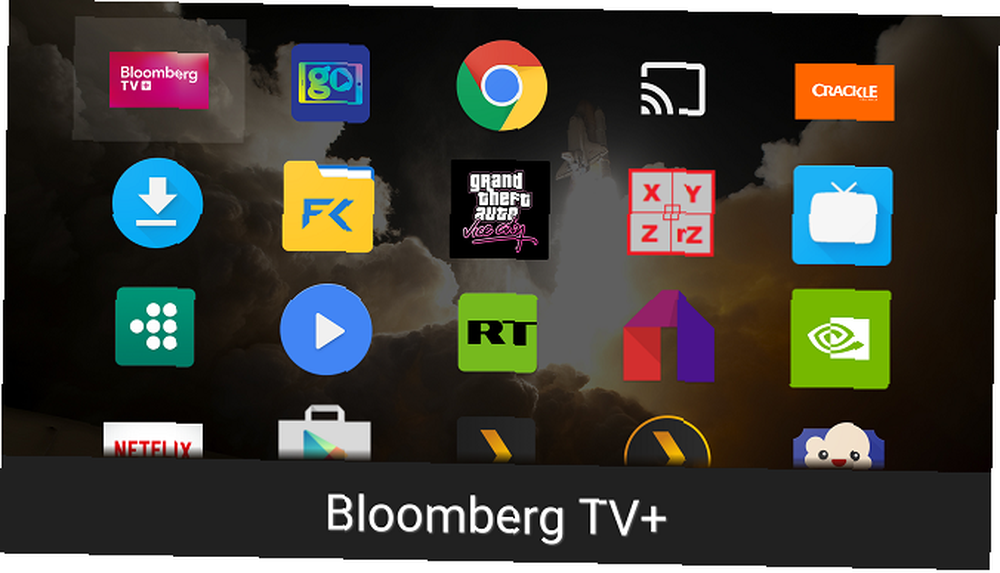
Samotná aplikace funguje velmi dobře, ale má několik nevýhod. Nejznámější aplikace je seznam všech zkratek na vašem zařízení, včetně aplikací bez postranního zatížení. Aplikace jsou uvedeny v abecedním pořadí, aniž by bylo možné vyhledávat, přeskakovat na konkrétní písmena nebo připínat aplikace na začátek.
Pokud tedy máte v zařízení pouze jednu aplikaci s postranním programem a 50 běžných aplikací, může být bolestí procházet dlouhý seznam pokaždé, když ho chcete použít..
Přesto je aplikace nejrychlejší a uživatelsky nejpřístupnější možnost k dispozici.
Stažení: Sideload Launcher (zdarma)
3. Tv App Repo
Tv App Repo je posledním způsobem, jak přistupovat k aplikacím, které jsou součástí vašeho zařízení Android TV. Nastavení vyžaduje nejvyšší úsilí, ale konečný produkt je nejvíce leštěný. To vám umožní přidat zástupce pro vedlejší aplikace do vašeho Aplikace nebo Hra řádek, což vám umožní přístup k němu jako běžná aplikace.
Aplikaci si můžete stáhnout přímo z Obchodu Google Play, i když to odstraní možnost spravovat soubory APK. Pokud byste chtěli funkci správy APK, raději si vezměte verzi komunity z GitHubu.
Pokud stáhnete verzi obchodu Play, v řádku aplikace se automaticky zobrazí zástupce Tv App Repo.
Spusťte aplikaci a přejděte pomocí levého panelu Klávesové zkratky Leanback. lis Vybrat, a uvidíte úplný seznam všech aplikací, které jste do zařízení přidali.
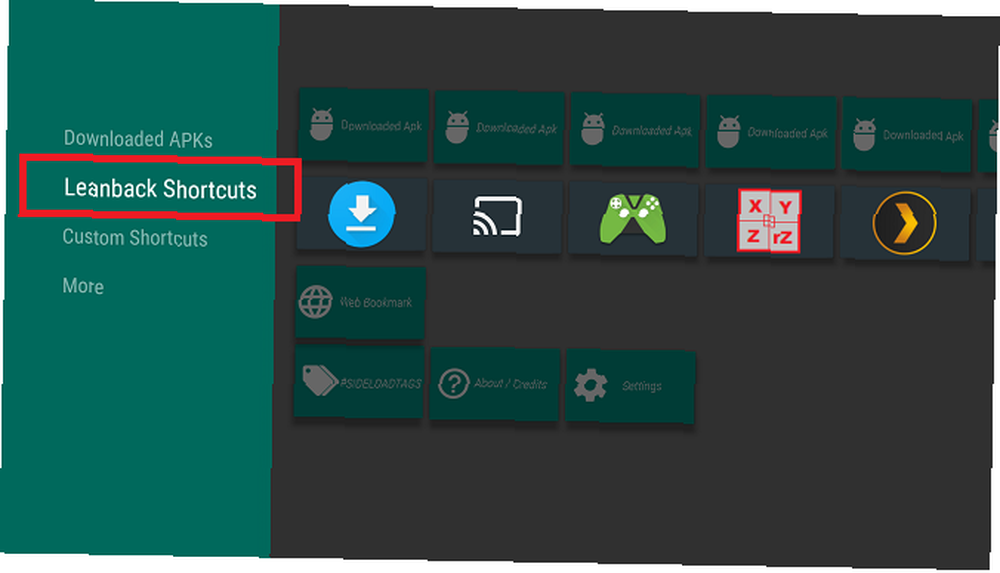
Pomocí dálkového ovladače zvýrazněte aplikaci, pro kterou chcete vytvořit zkratku, a stiskněte Vybrat. Objeví se nové pole. Chcete-li rychle vytvořit ikonu, klikněte na Vytvořit zástupce.
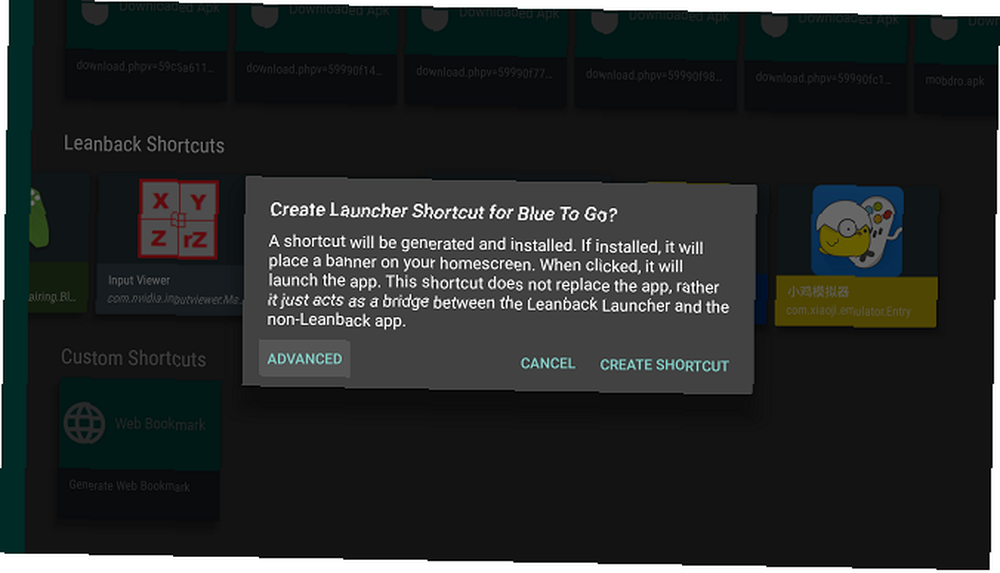
Případně stiskněte Pokročilý. Umožní vám zástupci vytvořit vlastní obrázek a rozhodnout, zda se má zobrazit v řádku Aplikace nebo Hry. Až budete připraveni, stiskněte Generovat zástupce.
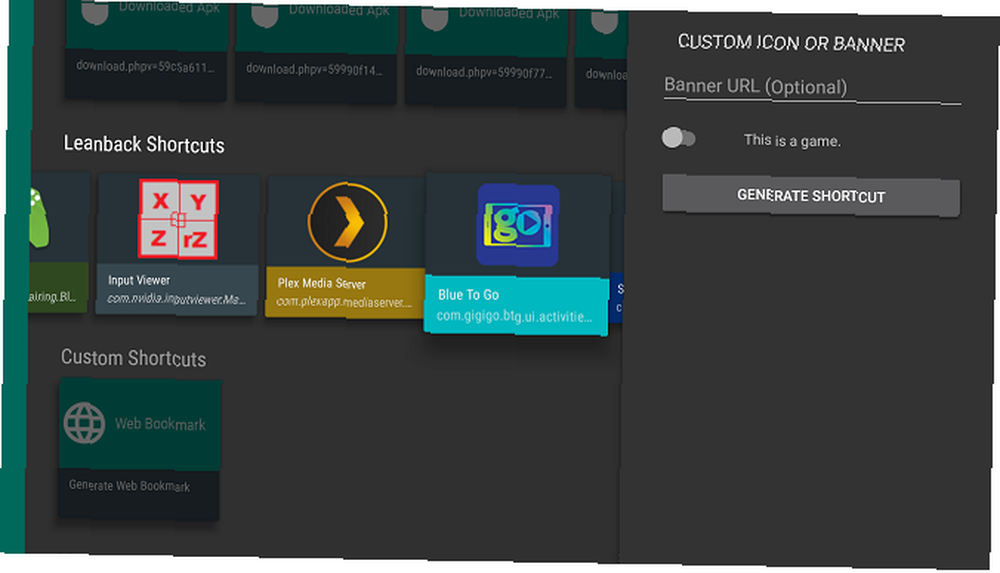
Podle varování na obrazovce může proces trvat až 20 sekund. Nakonec se objeví nové okno. Vypadá to, že se chystáte naložit další aplikaci, ale ve skutečnosti nainstaluje zástupce. lis Nainstalujte dokončit proces.
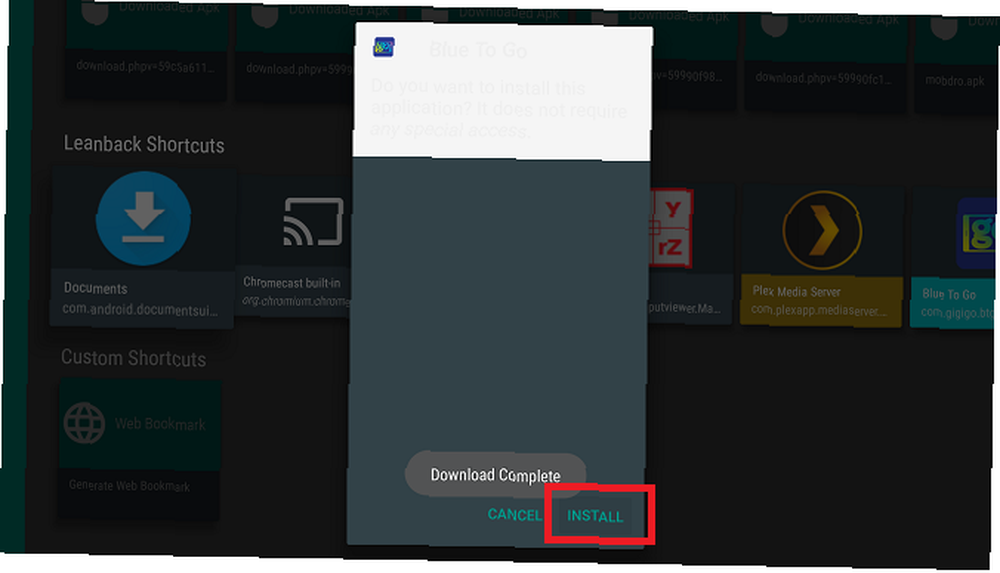
Nyní byste měli vidět zástupce aplikace v kterémkoli řádku, který jste vybrali.
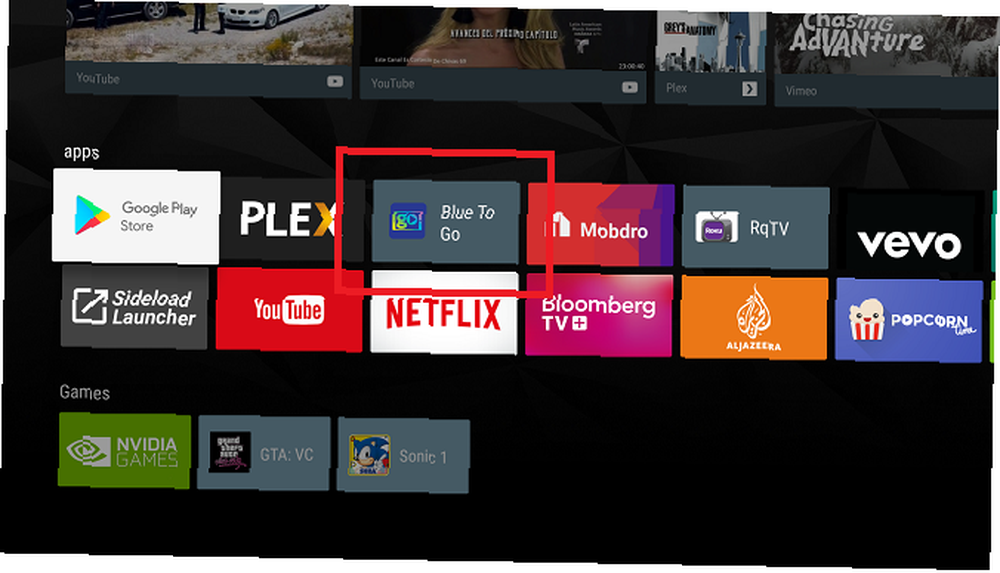
Která je vaše preferovaná metoda?
Abychom to shrnuli, existují tři způsoby, jak přistupovat k aplikacím s postranním zatížením v zařízení Android TV:
- Nabídka nastavení: Jediná nativní metoda a časově nejnáročnější.
- Sideload Launcher: Nejrychlejší nastavení a nejjednodušší křivka učení.
- Tv App Repo: Nejtěžší použití, ale nabízí nejpříjemnější výsledky.
Zajímá vás snadný způsob přístupu k aplikacím naloženým na Amazon Fire TV Stick Jak naložit aplikace na Amazon Fire TV Stick Jak naložit aplikace na Amazon Fire TV Stick Zde je návod, jak nainstalovat aplikace Fire Stick, které nejsou dostupné na Amazonu. ? Dostali jsme tě na sebe.











